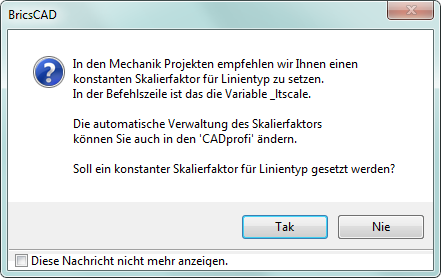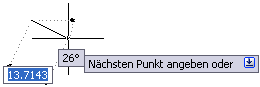Die Arbeit mit CADprofi entspricht allgemeinen Regeln
der Gestaltung in CAD-Programmen. Der wichtigste Vorteil der Verwendung von
CADprofi ist die Automatisierung der meisten Aktivitäten für das Zeichnen und
die umfassende Datenbank mit Objekten und Lösungen, die bereit sind, in Ihren
Projekten verwendet zu werden.
CADprofi Befehle sind einfach und intuitiv, so dass
der Benutzer arbeiten kann, auch wenn er das Handbuch nicht gelesen hat. Wir
empfehlen jedoch das Handbuch zu lesen, so dass Sie in der Lage sind, die
Möglichkeiten des Programms voll zu nutzen.
Um bequem mit CADprofi zu arbeiten, sollten Sie zuerst die
Grundfunktionen des Programms kennen lernen.
Kompatibilität mit den Formaten dwg und dxf
Mit CADprofi erstellte Projekte sind gewöhnlich
Zeichnungen, die in DWG-oder DXF-Format gespeichert werden. Diese Zeichnungen
können später in CAD-Programmen auch ohne CADprofi bearbeitet
werden.
Viele der Objekte sind einfache CADprofi Blöcke, die in
Ursprung zerlegt und mit Standard-Befehlen bearbeitet werden können. Es muss
jedoch darauf hingewiesen, dass nach dem Auflösen der Objekte einige
Eigenschaften verloren gehen können und im Ergebnis nicht alle Befehle
ausgeführt werden können, die vor der Zerlegung möglich waren.
Vorlagezeichnung (Template)
Für alle neuen Zeichnungen fügt CADprofi
Layerdefinitionen, Textstile, Bemaßungsstile und Linientypen aus einer
Vorlagenzeichnung ein. Für das entsprechende CAD-Programm ist die Vorlage-Datei die normal.dwg
oder normal_ic.dwg, welche im Ordner C:\ProgramData\CADprofi\20XX.x\Block\General liegen. Durch das Bearbeiten der Template-Datei können Benutzer die Standarddefinitionen der geladenen Stile ändern oder erweitern.
Wichtiger Hinweis
C:\Program
Files\CADprofi und C:\ProgramData\CADprofi sind die
Standardinstallationsordner von CADprofi. Der Standardordner des
Programms kann abweichen,
wenn das Programm in einem anderen vom Benutzer
ausgewählten Pfad installiert
wird. |
Zeichnungsmaßstab
Alle Projekte sollten im Modellbereich mit einem Maßstab von
1:1 erstellt werden. Sie können zwischen folgenden Einheiten wählen: mm, cm, m,
und Zoll.
Der endgültige Maßstab sollte während des Druckens beim
Erstellen der Layouts im Papierbereich bestimmt werden.
Bei einigen Befehlen ist es erforderlich, einen Maßstab
einzugeben. Diese Angaben sind notwendig, um die Beschriftungen in richtiger
Höhe für die Druckausgabe in die Zeichnung einzufügen.
Linientyp Skalierfaktor (LTFAKTOR)
Es ist möglich im CADprofi in verschiedenen Einheiten
zu entwerfen (cm, mm, m, und Zoll). Um die Liniendichte einer gestrichelten
Linie einzustellen, wird automatisch der globale Linientyp-Skalierfaktor von
CADprofi angepasst.
Die Vorgabe des Skalierfaktors ist 100 bei der Arbeit in mm,
10 bei cm und 0,1 bei m. Die Standard-Einstellung ist für Bau-und
Installationsprojekte geeignet. Bei mechanischen Projekten ist es oft notwendig,
den Skalierfaktor ändern.
Um den Skalierfaktor zu verändern benutzen Sie den Befehl
LTFAKTOR. Nach Aufruf des Befehls kann ein neuer Wert eingeben werden.
Beispiel für die Änderung von LTFAKTOR:
Befehl:
ltfaktor
Neuen Linientyp für Skalierfaktor eingeben <100>: 5
|
Wenn Sie bestimmte Befehle (im Modul Mechanik)
ausführen, wird CADprofi vorschlagen, den Skalier-faktor auf einen
konstanten Wert zu setzen. Die automatische Anpassung des Skalierfaktors
kann jederzeit wieder im Dialogfenster CADprofi
Einstellungen eingeschaltet werden. |
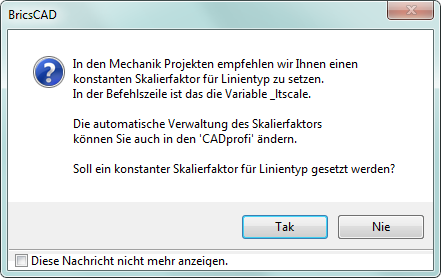
|
Layer
In den CADprofi Einstellungen können Sie die
automatische Layerverwaltung deaktivieren. Das wird jedoch nicht empfohlen, da
einige Objekteigenschaften durch die zugeordneten Layer gesteuert werden. So ist
es beispielsweise bei der Erstellung von Stücklisten möglich, automatisch
Objekte aus einem bestimmten Modul (z.B. alle elektrischen Symbole) auszuwählen.
Wenn die automatische Layerverwaltung ausgeschaltet ist, ist es nicht möglich
Symbole einem bestimmten Gewerk zuzuordnen.
Plotstile, die eine optimale Linienstärke im Ausdruck
zuordnen, sind im CADprofi enthalten. Diese Stile sind an die
Layerstruktur angepasst.
Abgedeckte Objekte (ABDECKEN)
Viele CADprofi Objekte enthalten übereinander liegende
Elemente (engl. _WIPEOUT). Diese Elemente umfassen darunter liegenden Objekte.
Um die Anzeigereihenfolge zu bestimmen, wird der CAD-Befehl: ZEICHREIHENF (Draw order) verwendet.
Um Zeichnungen, die diese Elemente enthalten richtig zu
drucken, sollten Anwender die Druckoptionen richtig einstellen oder dem Layer
CP_WIPEOUT eine bestimmte Farbe zuordnen.
Standard-Abdeckungen werden
ohne Rahmen angezeigt. Manchmal ist es jedoch erforderlich, den Rahmen (z.B. zum
Entfernen oder Bearbeiten) anzuzeigen. Um den Rahmen zu bearbeiten, können die
entsprechenden Optionen des Befehls ABDECKEN verwendet werden.
Das Koordinatensystem
Die meisten CADprofi Befehle können im
Benutzerkoordinatensystem (BKS) verwendet werden. Doch einige Befehle erfordern
das Weltkoordinatensystem (WKS), welches Standard in den CAD-Programmen
ist.
Kein Dialogfenster sichtbar (z.B. beim Befehl SPEICHERN)
Manche CADprofi Befehle blockieren die
Standarddialogboxen des CAD Programms. Nach dem „normalen“ Beenden der Befehle
wird die Anzeige der Standarddialogboxen wieder eingeschaltet. Es kommt jedoch
vor, dass die Befehle von dem Anwender mit Esc
abgebrochen werden. In diesem Fall muss die Anzeige für die Standarddialogboxen
manuell eingeschaltet werden. Zu diesem Zweck müssen die Variablen FILEDIA und
CMDDIA auf 1 gesetzt werden:
Befehl:
filedia
Neuen Wert für
FILEDIA eingeben <0>: 1
Befehl:
cmddia
Neuen Wert für
CMDDIA eingeben <0>: 1
Sie können die Anzeige von Dialogfenstern in den CADprofi Einstellungen wiederherstellen.
Werkzeugkästen und Werkzeugpaletten
In CAD Programmen ist es möglich, Menüs und Werkzeugkästen
anzupassen. Mit dem Pro-gramm CADprofi
Konfiguration kann CADprofi an das CAD –Programm “angehängt” oder
zurückgesetzt werden. Wenn der Benutzer CADprofi mit einem CAD-Programm
verknüpft, werden die CADprofi Standard-Menüs und Werkzeugkästen geladen.
In diesem Fall werden alle vorherigen Änderungen an Werkzeugkästen und Menüs
überschrieben. Dies gilt auch für Werkzeugpaletten und
Multifunktionsleisten.
Befehlszeilen
In einigen CAD-Programmen wie beispielsweise neuen Versionen
von AutoCAD®, lässt sich die Befehlszeile deaktivieren. Das CAD-Programm und
CADprofi zeigen wichtige Informationen in der Befehlszeile an. Deshalb
sollten mindestens 2 Zeilen der Befehlszeile sichtbar sein.

Befehlszeile in
AutoCAD®
Ab der Version AutoCAD® 2006 gibt es die dynamische Eingabe.
Die dynamische Eingabe zeigt nur eine Zeile an und nimmt außerdem sehr viele
Ressourcen des PCs in Anspruch. Deshalb wird die dynamische Eingabe von vielen
CADprofi Befehlen automatisch unterdrückt.
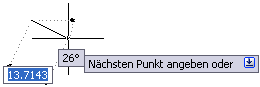
Dynamische
Eingabe in AutoCAD® 2006 und höher
Besonders ungünstig ist es, im AutoCAD sowohl die
Befehlszeilen als auch die dynamische Eingabe auszuschalten. In solchem Fall
werden Sie gar nicht über den Verlauf des Befehls informiert.
Erweiterung der Bibliotheken und Herstellerkataloge
Sie können die im CADprofi Programm vorhandene Bibliothek mit
Symbolen und Objekten beliebig erweitern. Nach der erfolgten Installation können
Sie z.B. neu erschienene Herstellerbibliotheken nachinstallieren. Die eigenen
Benutzerobjekte und die Herstellerobjekte werden im Verzeichnis Producers gespeichert. Dieses Verzeichnis liegt in einem
der Hauptordner des Programms (z.B. C:\ProgramData\CADdprofi). Falls Sie Ihr Programm neu installieren
müssen, empfehlen wir Ihnen den Inhalt des Verzeichnisses Producers zu archivieren und nach erfolgter Installation
wiederherzustellen. Nach einer Neuinstallation oder der Übertragung auf einen anderen
PC kann der Inhalt des
Verzeichnisses Producers übertragen
werden. Sie können auch bei einer Teamarbeit die erweiterten Bibliotheken
untereinander austauschen.
Benutzerdatenbank – Verzeichnis
Im CADprofi sind Standard-Datenbanken von den
Benutzerdatenbanken getrennt. Dadurch ist es möglich, das Programm, ohne die vom
Benutzer gespeicherten Daten zu aktualisieren. Alle Benutzerdaten sind im
Verzeichnis UserData gespeichert. Dieses
Verzeichnis liegt in einem der Hauptordner des Programms (z.B. C:\ProgramData\CADdprofi). Um
Ihre Benutzerdatenbanken zu sichern, sollten Sie den Ordner UserData sichern. Nach einer Neuinstallation des
Programms oder Übertragung auf einen anderen Computer muss der gesamte Ordner
UserData übertragen werden. Es ist auch möglich,
den Ordner innerhalb eines Teams zu kopieren (z.B. in einem Unternehmen).
Sie können eigene Parameter im CADprofi definieren oder
vorhandene Datensätze erweitern. So lassen sich z.B. weitere Anlagentypen oder
zusätzliche Leitungen definieren. Auch weitere Parameter (Zusatzattribute) für
Objekte (Preis, Währung, Farbe usw.) lassen sich mühelos einrichten.